DDR爱好者之家 Design By 杰米

1.创建一个文字对象,在属性的文本区域添加上文字。(图01)

图01
2.逐一添加文字并使用Extrude Nurb挤压工具排放他们的位置。(由于文字需要单独改变角度,所以是打散的)(图02)
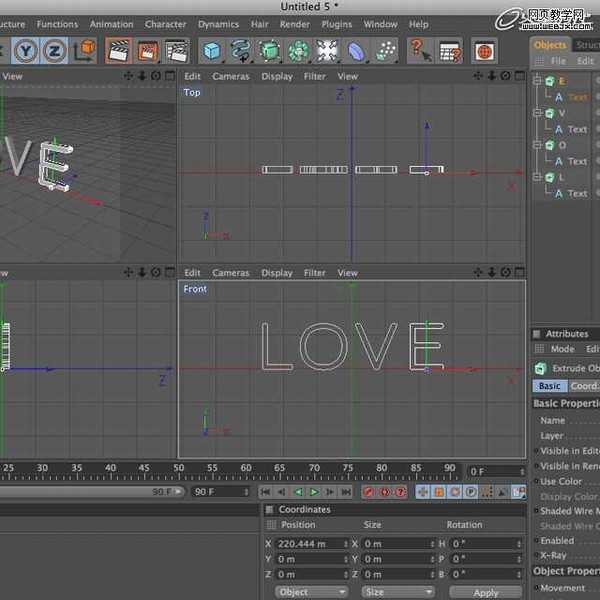
图02
3.创建一个目标摄像机可以帮助你组织场景。(图03)
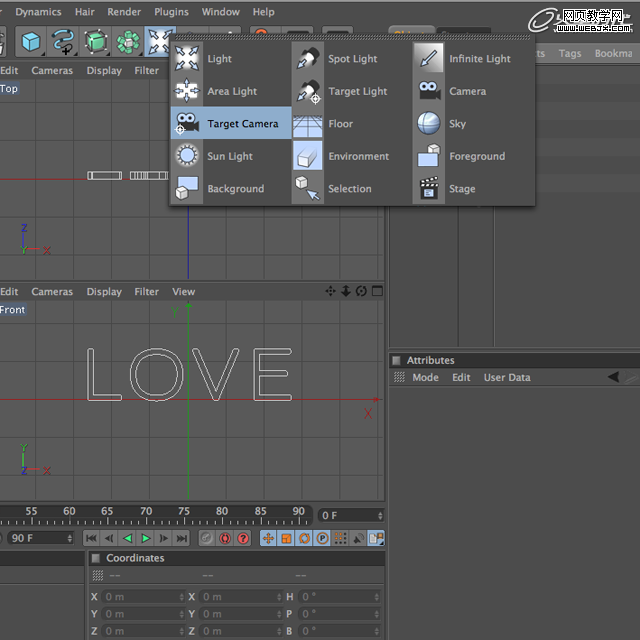
图03
4.选择摄像机视图,Cameras-> Scene Cameras-> Camera。(图04)
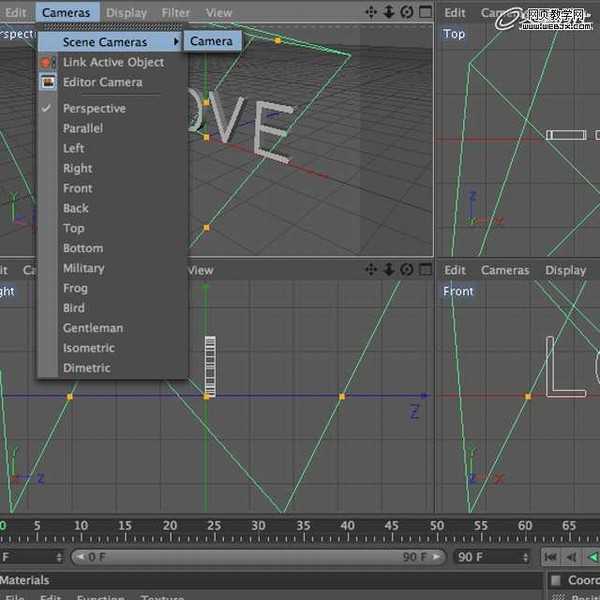
图04
5. 创建空白对象,与摄像机的目标进行绑定,方便我们控制摄像机。(图05、06)
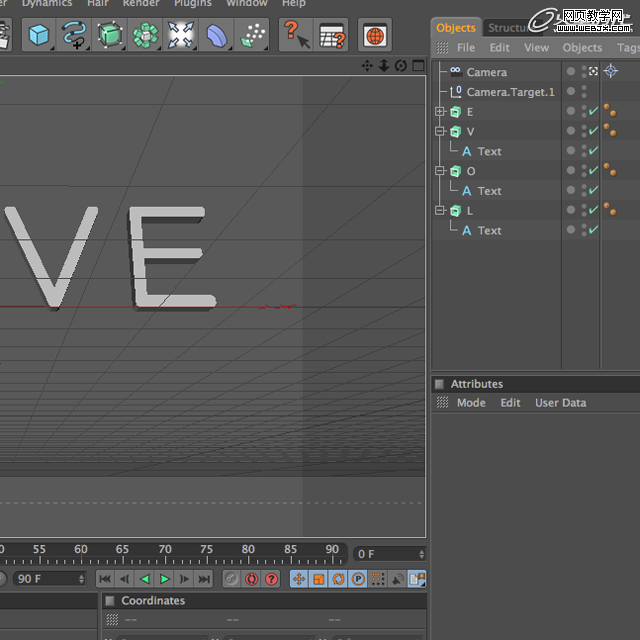
图05
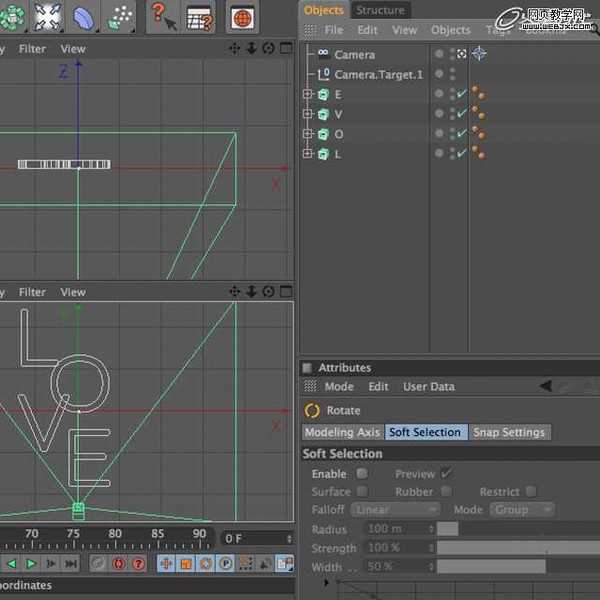
图06
6.旋转文字对象,你喜欢的什么样的角度都可以。(图07)
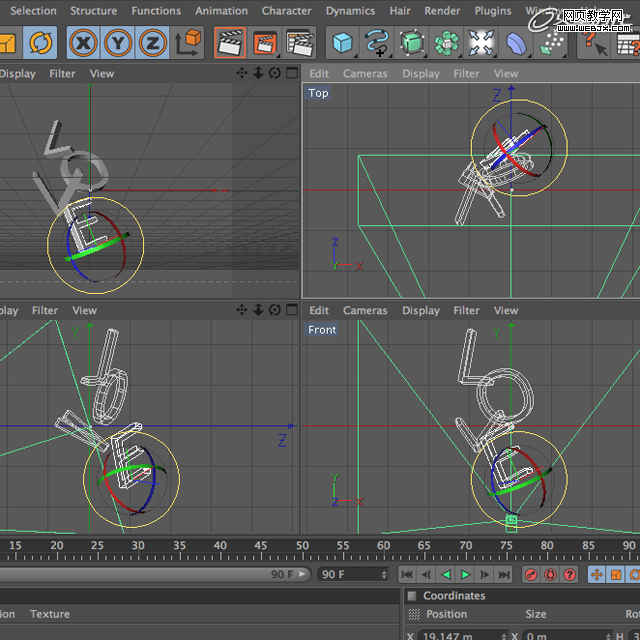
图07
7. 对文字对象挤压使用封顶,顶端圆角封顶、步骤1、半径2(这个半径可以自己把握)。(图08)
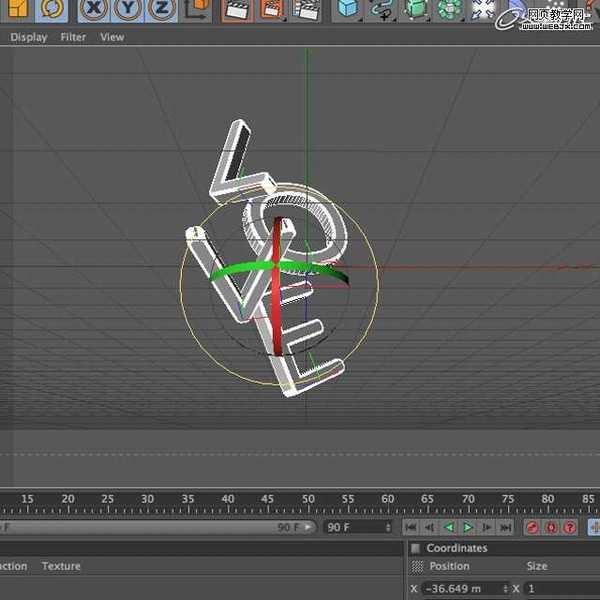
图08
8.复制文字,对复制后的对象改变封顶半径为10。你可以调整原文字使之凸显一部分出来。(图09)
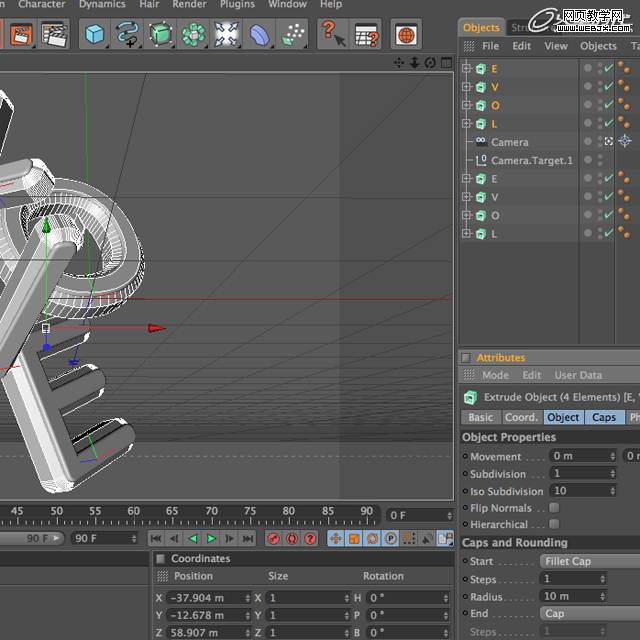
图09
9.创建灯光对象。在Z轴方向进行移动,使用柔和阴影,深度70%。(图10、11)
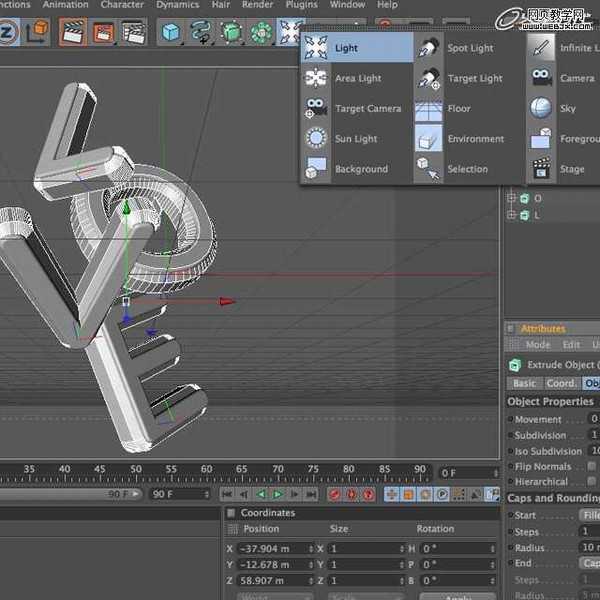
图10
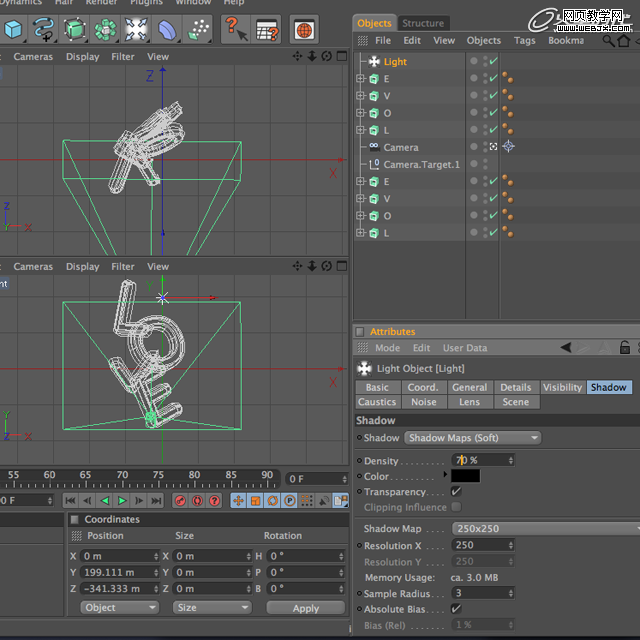
图11
10.觉得不够的话,增加一个天空光线。(图12、13)
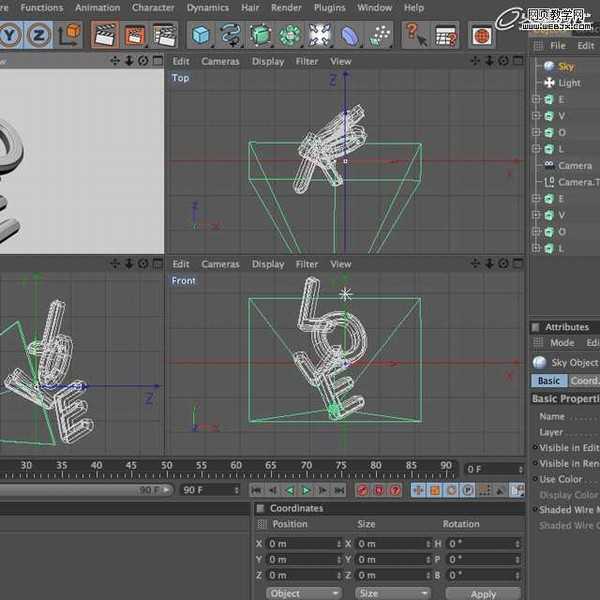
图12
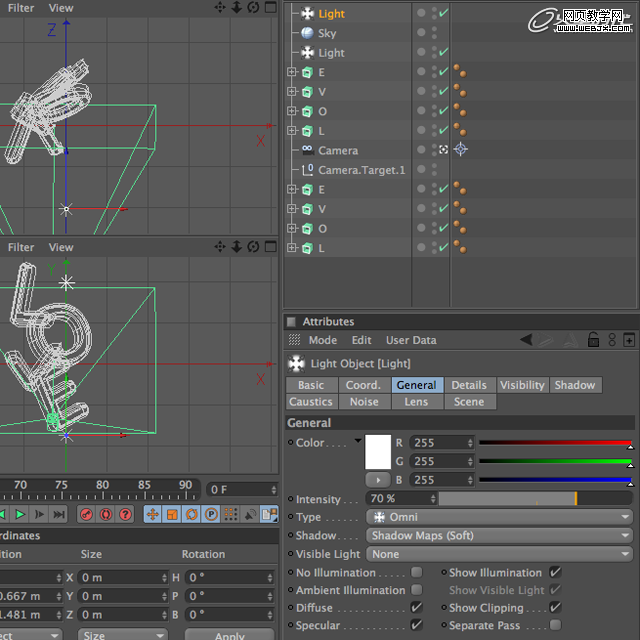
图13
11.在文字下边增加一个辅助灯光。(图14)
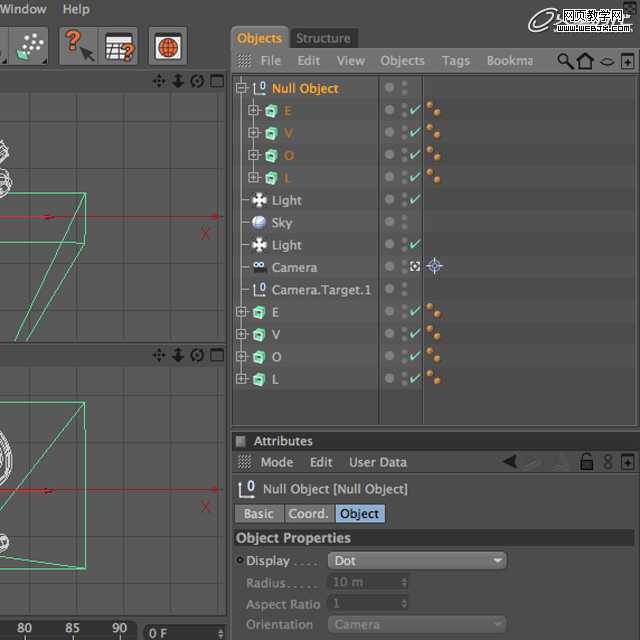
图14
12. 使用默认金属材质,改变一下颜色就可以了。(图15)
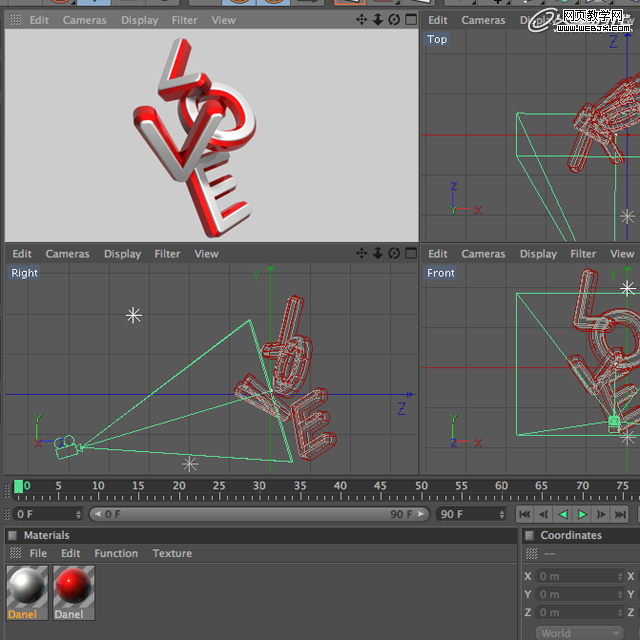
图15
13.渲染设置,抗锯齿为最佳。(图16)
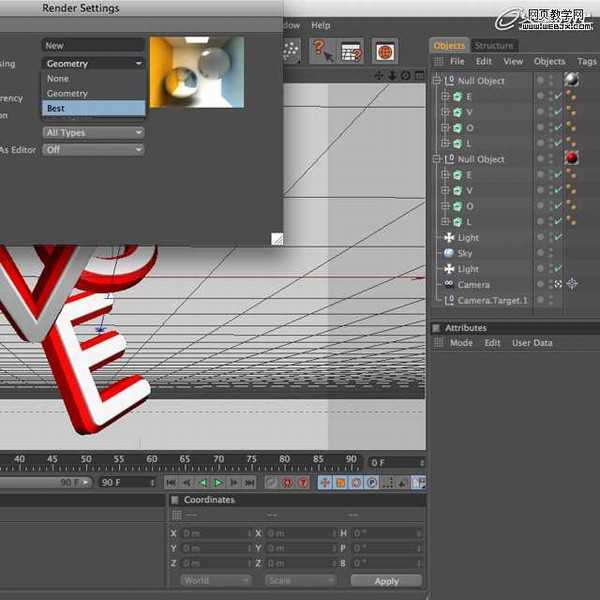
图16
14.页面大小1024*1280,保存为TARGA,记得勾上Alpha通道。(图17、18)
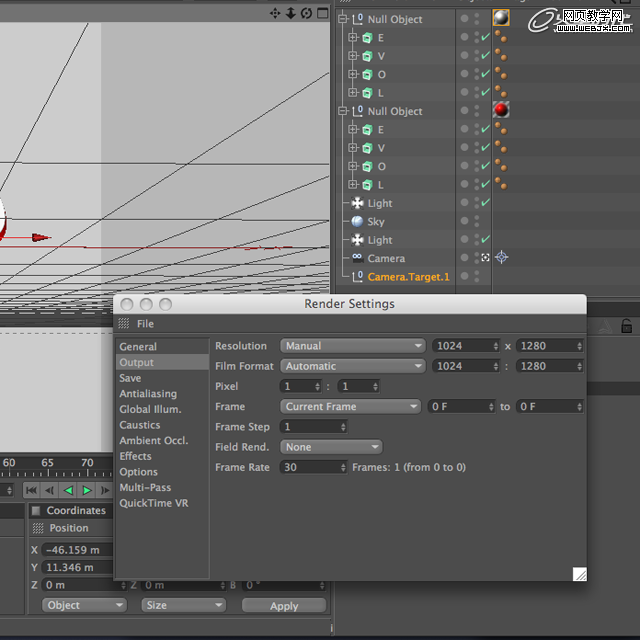
图17
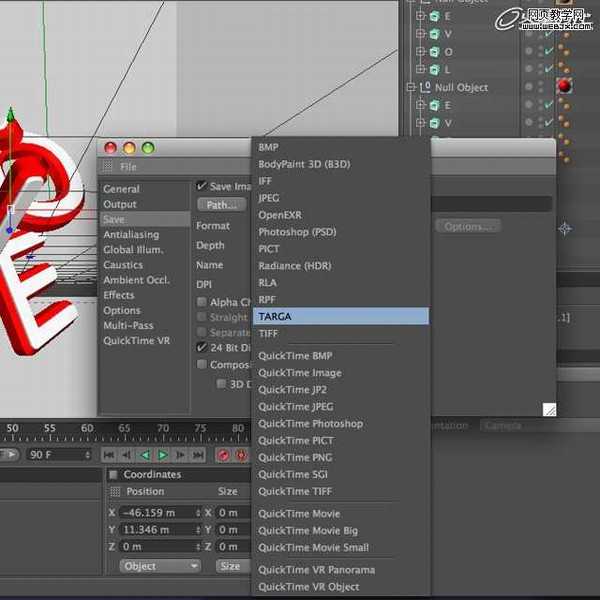
图18
15.渲染出来的图片。(图19)
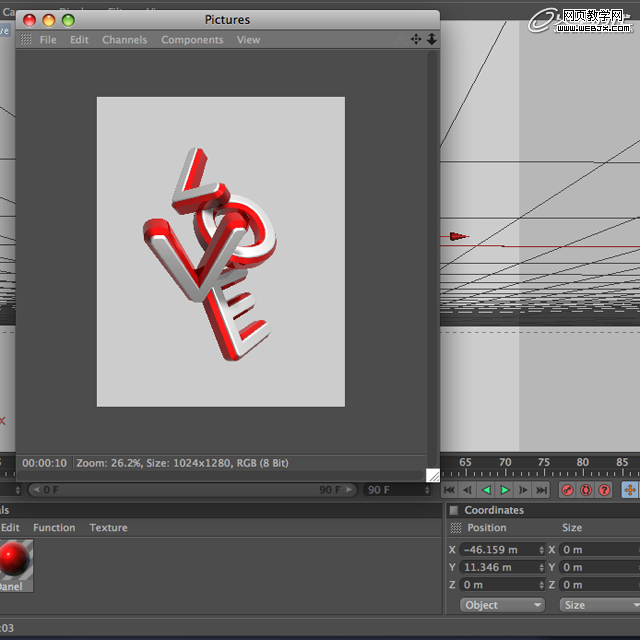
图19
16.导入Photoshop,使用Alpha通道选择出文字。增加渐变背景。(图20)
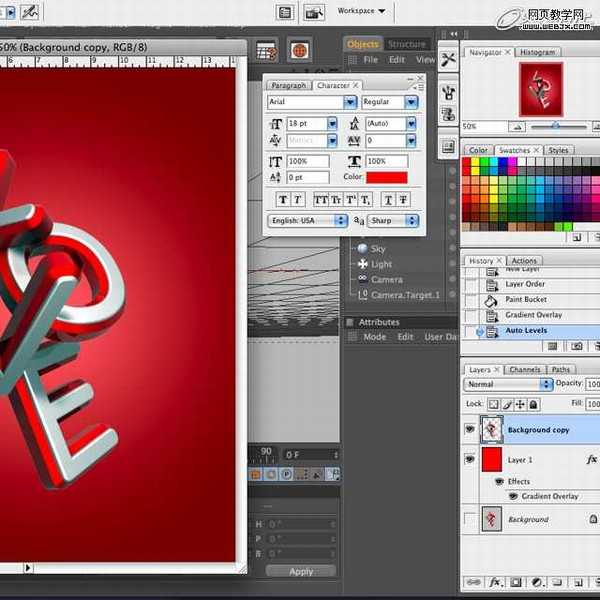
图20
17.在Photoshop中设置图层样式,阴影,外发光,内发光。(图21-23)
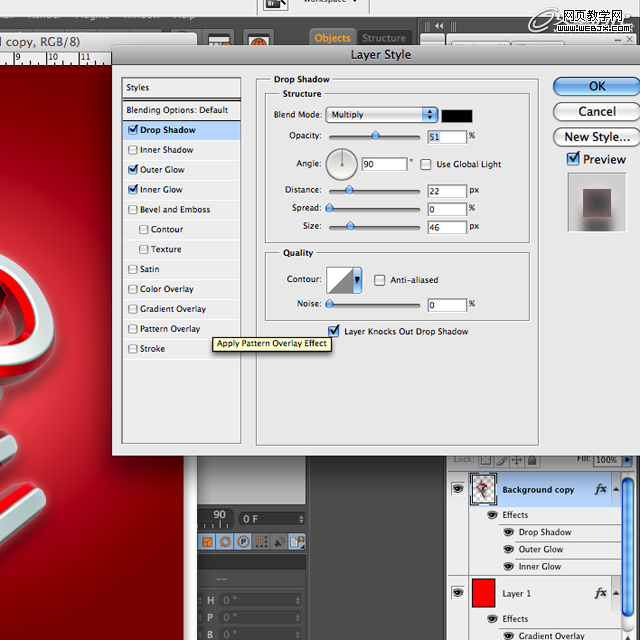
图21
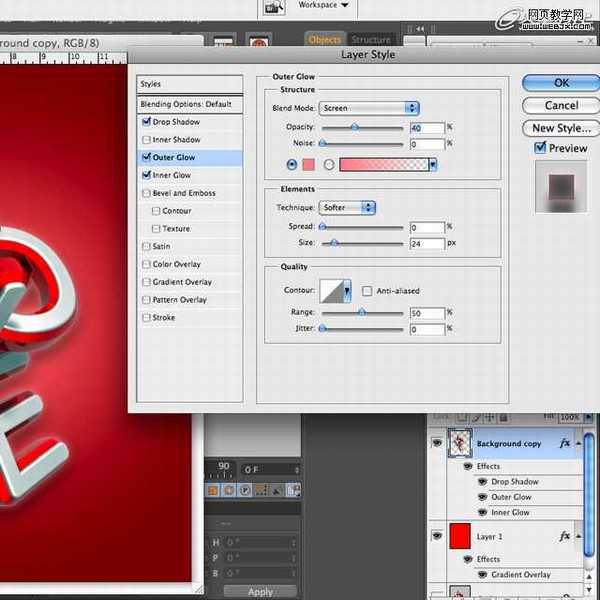
图22
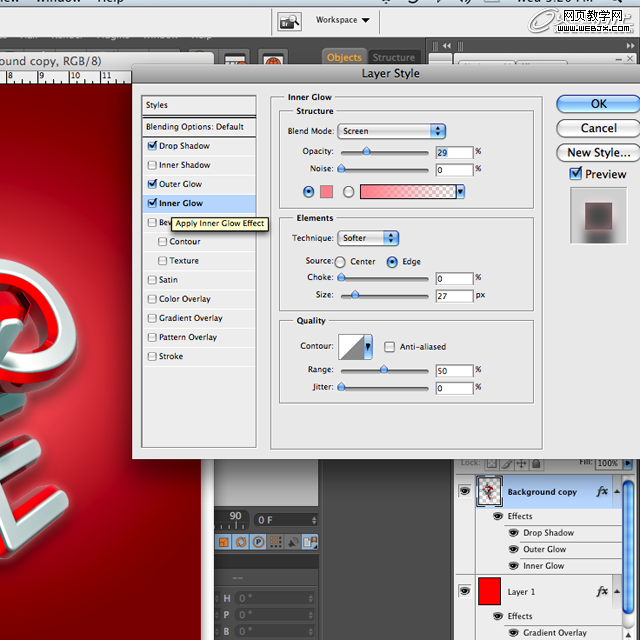
图23
18.选择软笔刷,20像素大小,使用钢笔,勾画文字部分边缘,记得选择模拟压力。制作光线效果。(图24、25)
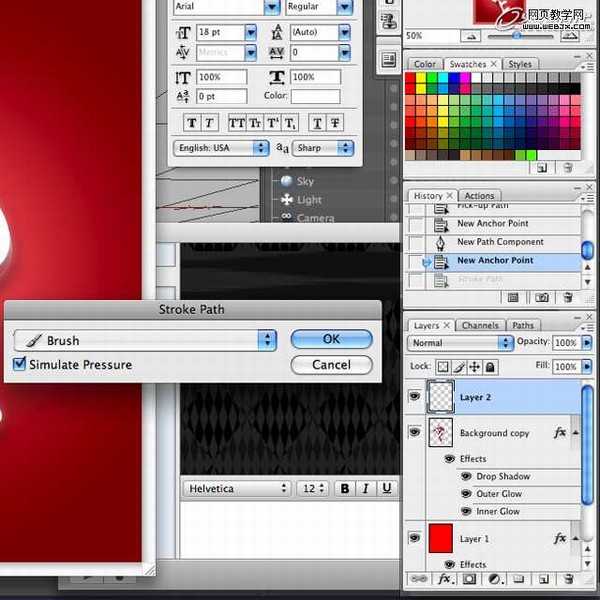
图24
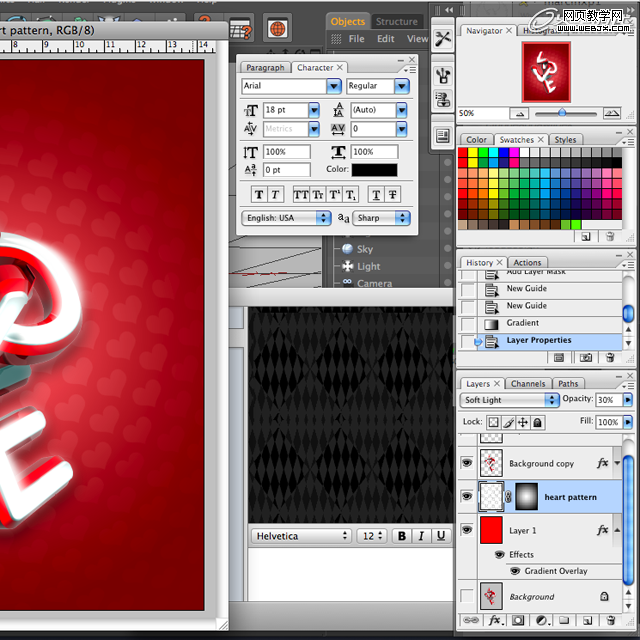
图25
19.选择一个玫瑰花图案对文字进行装饰,并使用树叶等素材对文字底部增加一些修饰。使用钢笔工具,对文字边缘制作光线效果。根据个人喜好,一条或多条都可以。(图26、27)

图26
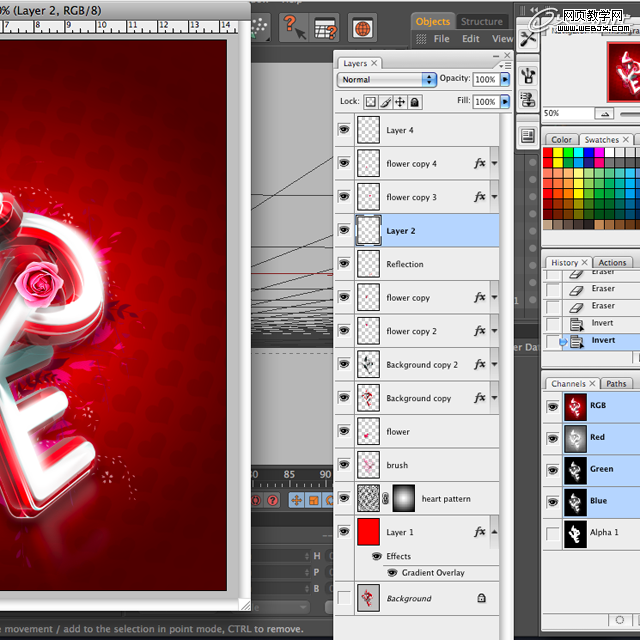
图27
20.合并图层,对整个图层做一个USM锐化。(图28)

图28
21.亮度对比度的调整。(图29)
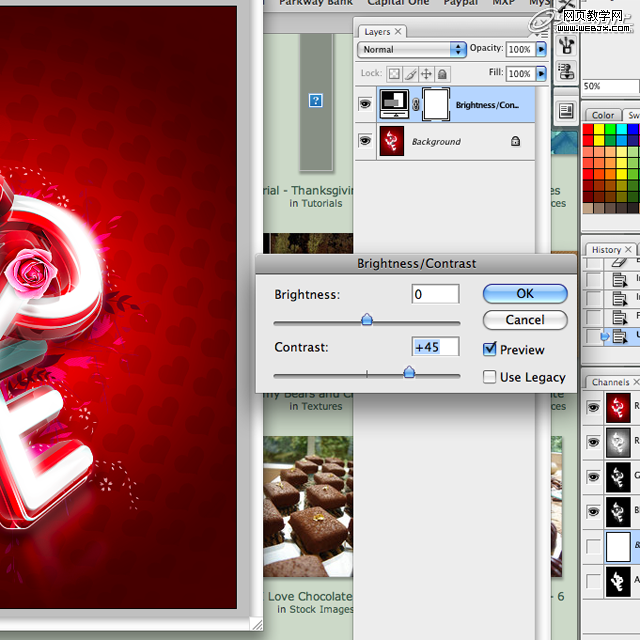
图29
22.完成。(图30)

图30
DDR爱好者之家 Design By 杰米
广告合作:本站广告合作请联系QQ:858582 申请时备注:广告合作(否则不回)
免责声明:本站资源来自互联网收集,仅供用于学习和交流,请遵循相关法律法规,本站一切资源不代表本站立场,如有侵权、后门、不妥请联系本站删除!
免责声明:本站资源来自互联网收集,仅供用于学习和交流,请遵循相关法律法规,本站一切资源不代表本站立场,如有侵权、后门、不妥请联系本站删除!
DDR爱好者之家 Design By 杰米
暂无评论...
RTX 5090要首发 性能要翻倍!三星展示GDDR7显存
三星在GTC上展示了专为下一代游戏GPU设计的GDDR7内存。
首次推出的GDDR7内存模块密度为16GB,每个模块容量为2GB。其速度预设为32 Gbps(PAM3),但也可以降至28 Gbps,以提高产量和初始阶段的整体性能和成本效益。
据三星表示,GDDR7内存的能效将提高20%,同时工作电压仅为1.1V,低于标准的1.2V。通过采用更新的封装材料和优化的电路设计,使得在高速运行时的发热量降低,GDDR7的热阻比GDDR6降低了70%。
更新日志
2024年12月28日
2024年12月28日
- 小骆驼-《草原狼2(蓝光CD)》[原抓WAV+CUE]
- 群星《欢迎来到我身边 电影原声专辑》[320K/MP3][105.02MB]
- 群星《欢迎来到我身边 电影原声专辑》[FLAC/分轨][480.9MB]
- 雷婷《梦里蓝天HQⅡ》 2023头版限量编号低速原抓[WAV+CUE][463M]
- 群星《2024好听新歌42》AI调整音效【WAV分轨】
- 王思雨-《思念陪着鸿雁飞》WAV
- 王思雨《喜马拉雅HQ》头版限量编号[WAV+CUE]
- 李健《无时无刻》[WAV+CUE][590M]
- 陈奕迅《酝酿》[WAV分轨][502M]
- 卓依婷《化蝶》2CD[WAV+CUE][1.1G]
- 群星《吉他王(黑胶CD)》[WAV+CUE]
- 齐秦《穿乐(穿越)》[WAV+CUE]
- 发烧珍品《数位CD音响测试-动向效果(九)》【WAV+CUE】
- 邝美云《邝美云精装歌集》[DSF][1.6G]
- 吕方《爱一回伤一回》[WAV+CUE][454M]
